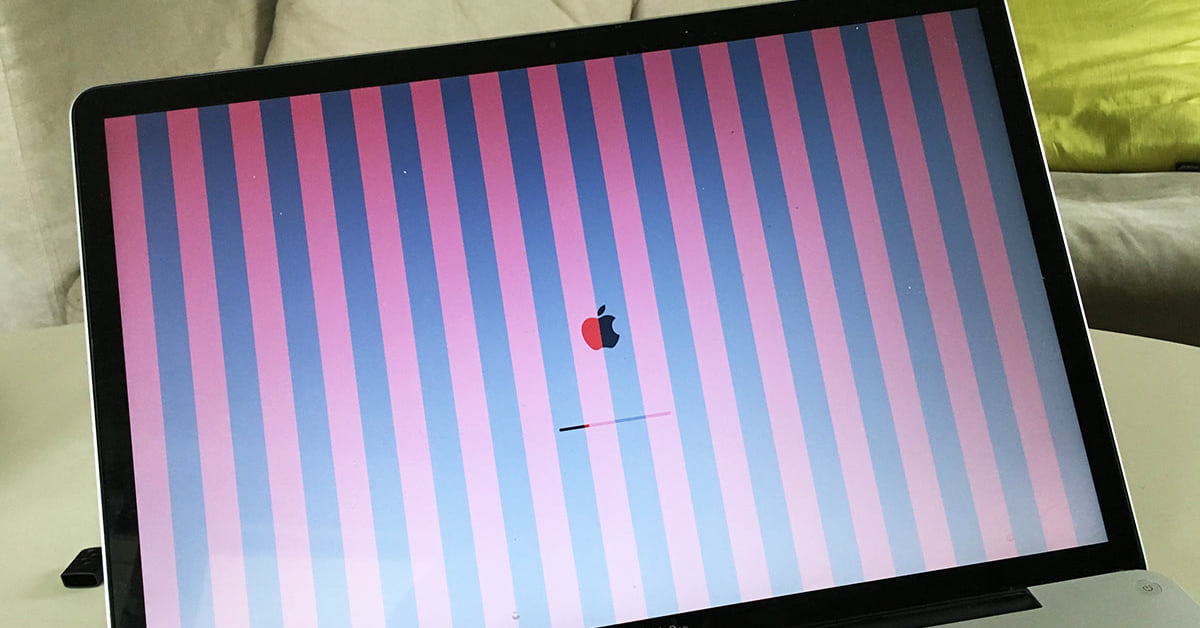
Laptop MacBook nổi tiếng với việc thiết kế màn hình chân thật và có độ sắc nét cao bởi thương hiệu Apple. Tuy nhiên, lỗi MacBook bị sọc màn hình sẽ xuất hiện bao gồm các lỗi phổ biến như sọc ngang, dọc. Vì vậy, nguyên nhân đó đến từ do đâu? Có nên mang máy để đi thay màn hình MacBook? Hãy cùng Viện Di Động tìm hiểu và giải quyết vấn đề này nhé!
Nội dung bài viết
1. Nguyên nhân MacBook bị sọc màn hình
1.1. Màn hình bị nhiễm từ
Nguyên nhân đầu tiên dẫn đến tình trạng màn hình xuất hiện các dấu sọc đó là do thiết bị đã bị nhiễm từ tính.
Nếu đặt máy tính MacBook vào những môi trường từ tính như các cạnh nam châm, nhôm, sắt,…hoặc vị trí sinh ra nhiều từ tính khác, dần dần nhiễm từ khiến cho MacBook bị ảnh hưởng nghiêm trọng hơn. Từ đó, khiến máy xuất hiện các lỗi sọc ngang hoặc sọc dọc trên màn hình.

Màn hình bị sọc do bị nhiễm từ tính
1.2. Chịu lực tác động mạnh trong quá trình sử dụng
Nguyên nhân MacBook bị sọc màn hình bị ảnh hưởng bởi một thói quen khá phổ biến đó là do bị chịu lực tác động mạnh. Bạn đã vô tình làm đánh rơi thiết bị từ trên cao, đè ép hoặc va đập mạnh bởi các vật nhọn. Thêm vào đó, một vật dụng có khối lượng nặng được đặt trên thiết bị MacBook cũng có thể khiến cho màn hình bị lỗi.
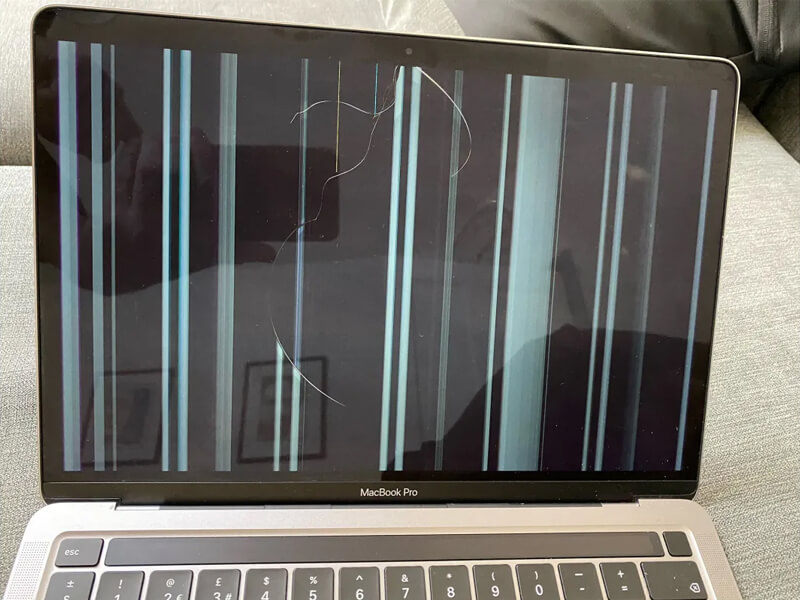
Bảo quản không đúng cách khiến màn hình xuất hiện lỗi sọc
Đồng thời, MacBook bị sọc màn hình còn có thể bị ảnh hưởng bởi tình trạng thấm nước hoặc bụi bẩn vào bộ phận linh kiện quan trọng bên trong.
1.3. Lỗi kết nối màn hình MacBook và Screen card
Bạn cần phải kiểm tra lỗi màn hình qua việc kết nối với linh kiện màn hình với Screen card. Vì sự cố này có thể gây tình trạng màn hình MacBook bị sọc, lỗi này sẽ khiến cho màn hình bị rối loạn, bị chập chờn liên tục. Do đó, phần hiển thị sẽ xuất hiện các vết sọc ngang hoặc dọc trải khắp màn hình.
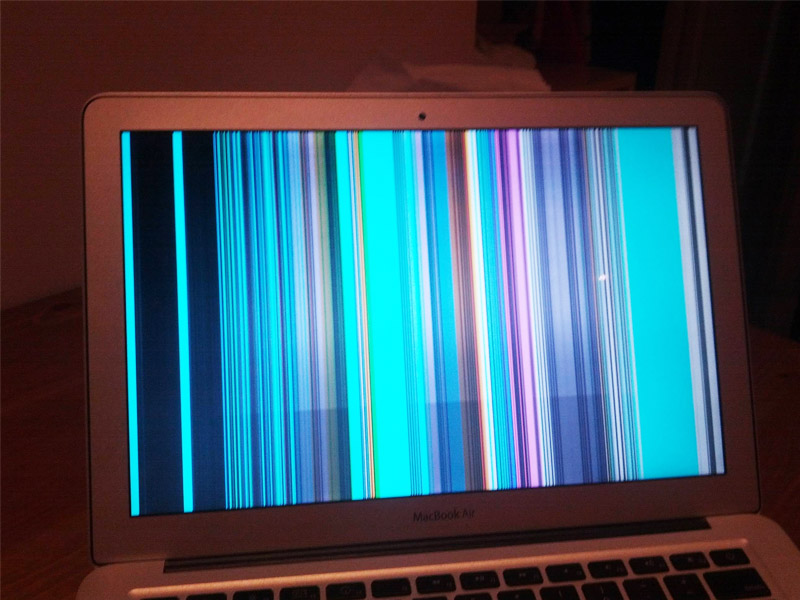
Lỗi Screen Card khiến màn hình bị sọc
1.4. Kết nối lỏng lẻo
Nếu MacBook bị sọc màn hình và trục trặc nghiêm trọng bởi ảnh hưởng nguyên nhân này, thì có thể bắt nguồn từ việc chân socket bị lỏng. Cũng có thể do dây kết nối màn hình và phần cứng trong máy đã bị hư hỏng, phần cứng màn hình tiếp xúc kém, bị đứt, chập chờn,…
1.5. Card VGA của MacBook bị hỏng
Một lý do khác khiến MacBook bị sọc màn hình là do Card VGA bị hỏng. Card VGA có thể bị lỗi bởi nhà sản xuất hoặc do bạn đã không xóa ứng dụng trên MacBook, chạy nhiều trong một thời gian dài khiến nhiệt độ của thiết bị nóng lên nhanh chóng.
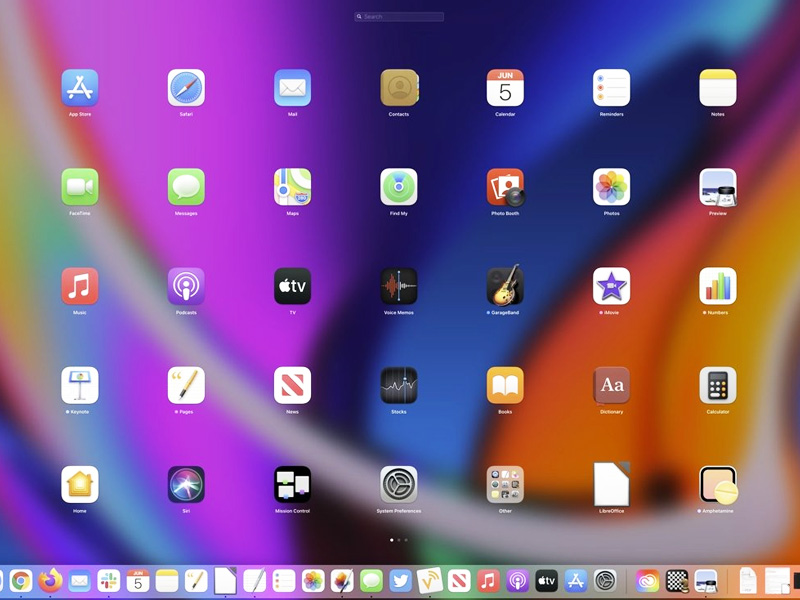
Cài đặt quá nhiều ứng dụng trên màn hình
Do đó, trường hợp máy tính bị quá nóng có thể làm cho màn hình MacBook xuất hiện các vết sọc.
1.6. Cao áp bị hỏng
Đèn cao áp có tác dụng làm cho màn hình máy tính có nhiệm vụ cung cấp ánh sáng hiển thị. Phần cao áp bị hỏng sẽ ra tình trạng sáng tối bất thường mỗi khi sử dụng thiết bị.

Nguyên nhân MacBook bị sọc do lỗi cao áp
Lỗi này bị ảnh hưởng bởi hai nguyên nhân do đầu đèn cao áp và nguồn cấp tiếp xúc không tốt. Nếu vỉ cao áp bị lỗi và không gây đủ phần điện áp cung cấp cho đèn cao áp sẽ phát sinh ra hiện tượng màn hình MacBook bị mờ. Nếu không bị mờ, thì phát sinh ra tình trạng khác đó là xuất hiện các dấu sọc trên màn hình.
1.7. Lỗi do nhà sản xuất
Cuối cùng là nguyên nhân MacBook bị sọc màn hình bị ảnh hưởng bởi lỗi hiếm gặp nhất là vấn đề đến từ nhà sản xuất. Tuy các dòng phiên bản MacBook đều được thiết kế là những dòng máy tính cao cấp nhưng tình trạng lỗi kỹ thuật là điều không thể tránh khỏi.
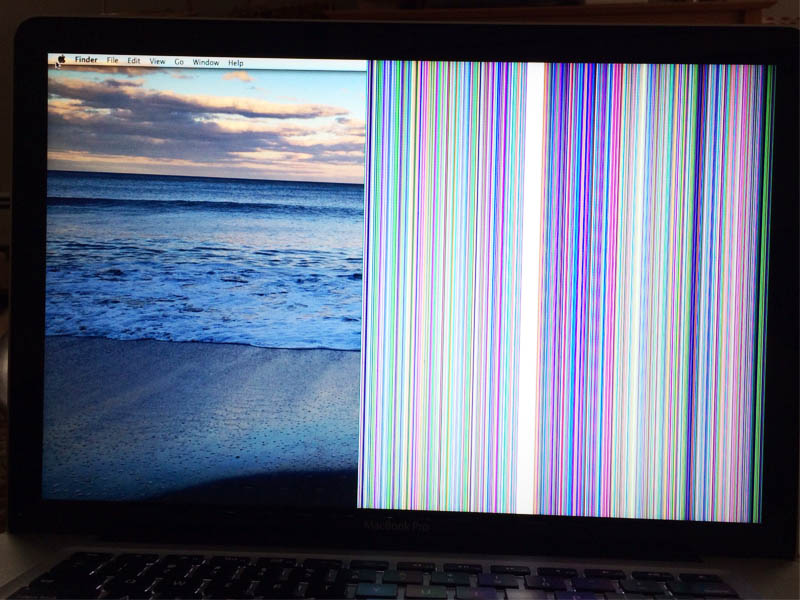
Lỗi màn hình sọc do nhà sản xuất
Thông thường, lỗi này chỉ bị ảnh hưởng bởi một số máy, có thể là thời hạn máy đã hết hạn hoặc là do mua phải các sản phẩm cũ nhưng không được đảm bảo chất lượng hoặc không phải thiết bị chính hãng.
2. Cách khắc phục MacBook bị sọc màn hình tương ứng
Với một số các nguyên nhân trên, dưới đây là một số cách khắc phục để bạn có thể sửa chữa lỗi màn hình MacBook bị sọc vô cùng khó chịu này!
2.1. Sử dụng MacBook trong môi trường ít từ tính
Như nguyên nhân lỗi từ từ tính ở trên, cách khắc phục tốt nhất và đơn giản đó là việc bạn chỉ cần đặt máy những vị trí không có từ tính xung quanh hoặc ít có từ tính để loại bỏ khả năng sọc màn hình này.
Do đó, tránh xa các vật thể làm từ sắt, nhôm, nam châm và vật dụng khác có từ tính mạnh.
2.2. Bảo quản, sử dụng cẩn thận tránh va đập
Để loại bỏ trường hợp MacBook bị sọc màn hình, cách tốt nhất là nên bảo quản thiết bị của mình khỏi những tác nhân mạnh. Hãy đặt máy những nơi không quá cao, vị trí an toàn, môi trường nhiệt độ không quá cao hoặc quá lạnh và không quá ẩm ướt.

Đặt MacBook ở những vị trí an toàn và bảo quản tốt nhất
Một cách khác để giúp máy tính không bị va đập mạnh, rơi từ trên cao, đè ép thì có thể sử dụng thêm phụ kiện như túi chống sốc để bảo vệ toàn bộ thiết bị nói chung và màn hình nói riêng.
2.3. Khắc phục lỗi kết nối với Screen card
Để xử lý tình trạng MacBook bị sọc màn hình khi không thể kết nối với Screen card, bạn có thể làm theo các bước sau đây:
- Khởi động lại thiết bị bằng cách nhấp vào biểu tượng logo Apple => Restart.
- Sử dụng tổ hợp phím Command + Option + R + P.
- Qua cách này, màn hình của bạn sẽ trở lại như thường và các đường kẻ sọc sẽ biến mất.
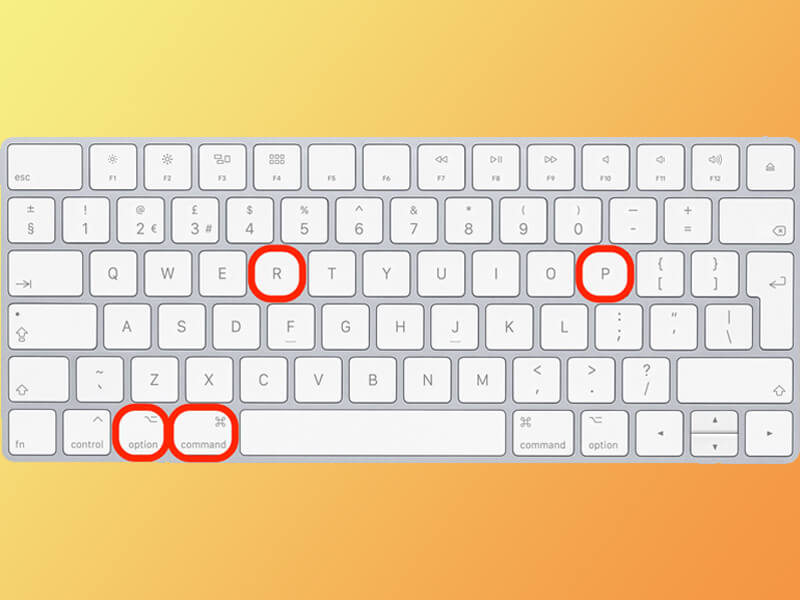
Tổ hợp phím Command + Option + R + P
2.4. Điều chỉnh dây kết nối socket
Lỗi dây cáp bị hoặc socket bị hỏng là nguyên nhân bị ảnh hưởng bởi phần cứng bị trục trặc. Tuy nhiên, cách khắc phục lỗi này cần phải có kỹ năng tháo lắp và sửa chữa để có thể tự thay các bộ phận này.
Nếu không, thì bạn có thể mang máy đến với các trung tâm sửa chữa để thay thế bộ phận linh kiện, chi phí có thể rẻ hơn và sẽ không đắt bằng thay toàn bộ màn hình.
2.5. Hạ nhiệt hoặc thay card VGA
Lỗi này thường xảy ra cho các dòng MacBook có kích thước màn hình 15 và 17 inch. Vì thế, cách khắc phục màn hình bị sọc tốt nhất là cần phải thay card VGA để giúp máy hoạt động trở lại bình thường.
Ngoài ra, bạn có thể giúp máy tránh tình trạng tăng nhiệt độ quá nhiều bằng cách sử dụng biện pháp tản nhiệt để không làm cho card VGA bị hỏng.

Quạt tản nhiệt sẽ làm hạ nhiệt độ card VGA
2.6. Sửa cao áp hoặc thay cao áp mới
Trình trạng MacBook bị sọc màn hình thường đa phần phải thay một bộ phận màn hình mới hoặc linh kiện liên quan khác để khắc phục tình trạng này. Đối với cao áp cũng vậy, bạn phải cần sửa cao áp và thay cao áp mới để giúp thiết bị trở lại trạng thái như bình thường.
2.7. Mang MacBook đến trung tâm bảo hành
Nếu bạn mới mua máy MacBook nhưng lại xui xẻo gặp phải tình trạng màn hình có vết sọc, thì có thể mang máy tính đến với các trung tâm bảo hành có đại lý ủy quyền của Apple nếu vẫn còn trong thời gian bảo hành.

Sửa lỗi MacBook bị sọc màn hình tại cửa hàng sửa chữa có đại lý ủy quyền Apple
Cách tốt hơn là mang MacBook của bạn đến các cửa hàng thay màn hình MacBook uy tín để được khắc phục một cách tốt nhất và sửa chữa hiệu quả tốt hơn. Ngược lại, bạn cũng nên lưu ý nhằm né tránh các cửa hàng sửa chữa MacBook không uy tín, kém chất lượng, kỹ thuật viên không chuyên nghiệp và sử dụng linh kiện không chính hãng.
3. Sửa lỗi MacBook bị sọc màn hình tại Viện Di Động
Cách khắc phục tốt nhất để bạn sửa chữa được lỗi MacBook bị sọc màn hình đó là mang máy tới cửa hàng sửa chữa Viện Di Động. Tại đây, quý khách có thể an tâm qua các dịch vụ uy tín, chất lượng cũng như mang lại kết quả tốt nhất và sử dụng dài lâu, bởi vì:
- Thay màn hình MacBook bị sọc với chi phí cực rẻ, nhanh chóng và có thể lấy máy ngay trong ngày.
- Chất lượng dịch vụ được đảm bảo bởi đội ngũ kỹ thuật viên có chuyên môn cao, được đào tạo bài bản.
- Cam kết linh kiện chính hãng, đảm bảo chất lượng
- Các thiết bị sửa chữa tiên tiến, hiện đại bậc nhất.
- Cam kết không tráo đổi linh kiện và khách hàng có thể quan sát trực tiếp quá trình sửa chữa – thay thế.
- Thái độ phục vụ chuyên nghiệp, tận tâm vì khách hàng.

Thay màn hình MacBook bị sọc qua dịch vụ chất lượng tại Viện Di Động
Với hơn 10 năm hoạt động, Viện Di Động sẽ luôn áp dụng các quy trình đầy đủ, cụ thể, minh bạch và rõ ràng. Từ đó, cửa hàng đã tạo được lòng tin tưởng từ quý khách hàng nhờ vào các bước quy trình sau đây:
- Bước 1: Tiếp nhận máy từ khách hàng.
- Bước 2: Kỹ thuật viên nhận máy và kiểm tra lỗi.
- Bước 3: Tư vấn, báo lỗi chi tiết và thời gian xử lý cho khách (kèm báo giá nếu khách chưa nắm được chi phí).
- Bước 4: Mời khách ký tên lên linh kiện nếu như khách gửi máy lại sửa chữa.
- Bước 5: Khách nhận giấy hẹn trả máy.
4. Tổng kết
Các thông tin trên là một số nguyên nhân gây ảnh hưởng đến MacBook bị sọc màn hình cũng như tổng hợp một số cách khắc phục an toàn và vô cùng nhanh chóng. Chúc các bạn sửa chữa MacBook thành công nhé!
Mọi chi tiết về dịch vụ, quý khách hàng liên hệ cửa hàng sửa chữa Viện Di Động. Là Hệ thống chuyên sửa chữa các thiết bị công nghệ như Điện thoại di động, Máy tính bảng, Laptop, Apple Watch được hàng trăm ngàn khách hàng tin tưởng lựa chọn. Qua đó, quý khách hàng có thể sửa chữa thiết bị, lựa chọn phụ kiện chính hãng với giá cả hợp lý cùng với chế độ bảo hành rõ ràng.
- Gọi ngay: 1800.6729 (miễn phí) để được tư vấn chi tiết.
- Hoặc liên hệ fanpage Viện Di Động để được hỗ trợ nhanh nhất.
Xem thêm:
- [Hướng dẫn] Cách sửa MacBook không lên nguồn tại nhà hoặc mang đi sửa chữa
- Hướng dẫn cách ghi âm trên MacBook với tính năng có sẵn hoặc dùng phần mềm hỗ trợ
- Nguyên nhân MacBook sạc không vào pin và cách khắc phục nhanh chóng
Viện Di Động








Bình luận & hỏi đáp